Ako povoliť panel s nástrojmi pre miniaplikácie v systéme Windows 11
Počnúc verziou Windows 11 build 25227 spoločnosť Microsoft oznámila zmenu ponuky Widgets. Teraz bude mať panel s nástrojmi s množstvom ďalších tlačidiel, ktoré používateľovi umožnia obnoviť widgety, pristupovať k mapám, správam a ďalším obľúbeným službám spoločnosti Microsoft a podobne. Sada tlačidiel sa môže líšiť. Je tiež k dispozícii pre malú vybranú skupinu Insiderov, takže túto zmenu skutočne veľa nevidí. Tu je postup, ako ho aktivovať.
Reklama
Aj keď Microsoft aktívne pracuje na widgetoch, stále existuje priestor na zlepšenie. Spoločnosť nedávno pridala možnosť zakázať ich otváranie pri umiestnení kurzora myši pomocou jednoduchej stránky Nastavenia. K dispozícii sú tiež upozornenia a odznaky, ktoré môžete vidieť na paneli úloh zakaždým, keď widget zobrazuje niečo dôležité.
Ohlásená podpora miniaplikácií tretích strán je však stále v ranom štádiu. Dokumentácia je k dispozícii pre vývojárov, ale neexistuje žiadna miniaplikácia, ktorú by bolo možné pridať do sady miniaplikácií vytvorených spoločnosťou Microsoft. Tie ešte len prídu.
Odteraz spoločnosť Microsoft vylepšila rozbaľovaciu ponuku Widgety o panel s nástrojmi s pokročilými ovládacími prvkami a tlačidlami. Dodávajú okennej tabuli dodatočnú hodnotu a pohodlie, napr. môžete rýchlo obnoviť jeho informačné kanály alebo získať prístup k iným online službám, ako sú mapy.

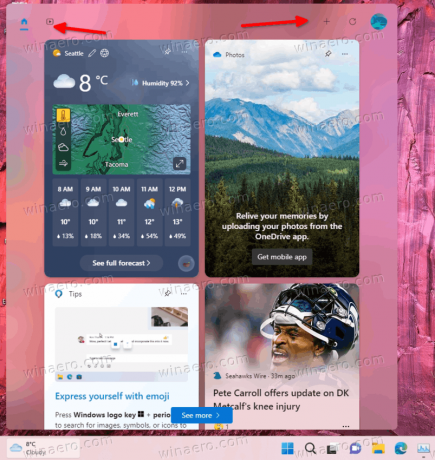
Prístup k panelu miniaplikácií je v súčasnosti obmedzený na malú skupinu používateľov. Ak túto novinku nevidíte, povoľte možnosti miniaplikácií nasledujúcim spôsobom. Nižšie uvedená metóda funguje
Povoľte panel s nástrojmi miniaplikácií v systéme Windows 11
- OTVORENÉ túto stránku na GitHub vo svojom prehliadači a stiahnite si ViveTool.
- Rozbaľte ho do priečinka c:\vivetool.

- Stlačte tlačidlo Vyhrať + X a vyberte Terminál (správca).

- Teraz zadajte nasledujúci príkaz a stlačte Zadajte:
c:\vivetool\vivetool /enable /id: 40772499. Spustite ho v prostredí PowerShell (Ctrl + Shift + 1) alebo príkazový riadok (Ctrl + Shift + 2) tab.
- Reštartujte zariadenie, aby sa zmeny prejavili.
To je všetko. Teraz sa zobrazí nový panel s nástrojmi v miniaplikáciách v systéme Windows 11.
Povolenie experimentálnych funkcií pomocou ViveTool je vždy spojené s určitým rizikom. Microsoft zvyčajne skrýva funkcie, ktoré nie sú úplné alebo nie sú dostatočne stabilné. Ak sa po povolení panela s nástrojmi miniaplikácií vyskytne akýkoľvek vedľajší účinok alebo neočakávané správanie, môžete ho kedykoľvek vypnúť pomocou nasledujúceho príkazu:
c:\vivetool\vivetool /disable /id: 40772499
Nezabudnite ho spustiť ako správca a po spustení reštartujte Windows 11.
Funguje to v zostave Windows 11 25227 (Dev) a 25217 (Beta). Môžete zistiť, ktorú zostavu systému Windows 11 používate, stlačením tlačidla Vyhrať + R a písanie víťaz v Bežať box.
cez PhantomOfEarth
Ak sa vám tento článok páči, zdieľajte ho pomocou tlačidiel nižšie. Neberie vám to veľa, ale pomôže nám to rásť. Ďakujem za tvoju podporu!
Reklama
